विज्ञापन
 आसानी से अपने पूरे हार्ड ड्राइव की एक प्रति बनाएँ। केवल अपने डेटा का बैकअप न लें: अपने संपूर्ण हार्ड ड्राइव का क्लोनिंग करके अपने सभी सॉफ़्टवेयर, अपनी सेटिंग्स और अन्य सभी चीज़ों का बैकअप लें। Redo Backup आपके सिस्टम की क्लोनिंग को आसान बनाता है, लेकिन यह आपको फ़ाइल रिकवरी और कई अन्य टूल्स तक भी पहुँचा देता है। आप सब कुछ होने के बावजूद भी वेब ब्राउज़ कर सकते हैं।
आसानी से अपने पूरे हार्ड ड्राइव की एक प्रति बनाएँ। केवल अपने डेटा का बैकअप न लें: अपने संपूर्ण हार्ड ड्राइव का क्लोनिंग करके अपने सभी सॉफ़्टवेयर, अपनी सेटिंग्स और अन्य सभी चीज़ों का बैकअप लें। Redo Backup आपके सिस्टम की क्लोनिंग को आसान बनाता है, लेकिन यह आपको फ़ाइल रिकवरी और कई अन्य टूल्स तक भी पहुँचा देता है। आप सब कुछ होने के बावजूद भी वेब ब्राउज़ कर सकते हैं।
हमने आपको इसका जादू दिखाया है लाइव सीडी एक से ज्यादा बार; हमने भी लिखा एक आसान लाइव सीडी मैनुअल लाइव सीडी के लिए 50 शांत उपयोगलाइव सीडी शायद किसी भी geek के टूलकिट में सबसे उपयोगी उपकरण है। डेटा रिकवरी से लेकर गोपनीयता बढ़ाने तक के लिए यह लाइव सीडी कैसे-कैसे गाइड का उपयोग करती है, लाइव सीडी या डीवीडी की पेशकश कर सकते हैं। अधिक पढ़ें . इसलिए यह कोई आश्चर्य की बात नहीं है कि हमने आपको पहले ही दिखाया है Clonezilla, आपकी हार्ड ड्राइव की संपूर्णता की क्लोनिंग के लिए एक लाइव सीडी अपने विंडोज हार्ड ड्राइव को क्लोन करने के लिए क्लोनज़िला का उपयोग कैसे करेंयहां आपको सबसे आसान तरीके से अपनी हार्ड ड्राइव को क्लोन करने के लिए Clonezilla का उपयोग करने के बारे में जानने की आवश्यकता है। अधिक पढ़ें
. यह उपकरण क्लोनिंग ड्राइव के लिए बहुत अच्छा है, लेकिन यह GUI के साथ नहीं आता है और इसमें बहुत सारी गुप्त भाषा शामिल है।Redo Backup दर्ज करें, जो एक उपयोगकर्ता के अनुकूल लाइव सीडी है जो क्लोनिंग या आपके पूरे ड्राइव को सरल बनाता है। वह प्रोग्राम बताएं जहां आप अपनी क्लोन ड्राइव को पसंद करते हैं और आप बहुत ज्यादा सेट हैं।
बैकिंग अप, बैकिंग अप…
Redo बूट करें और आपको दो सरल बटन दिखाई देंगे:
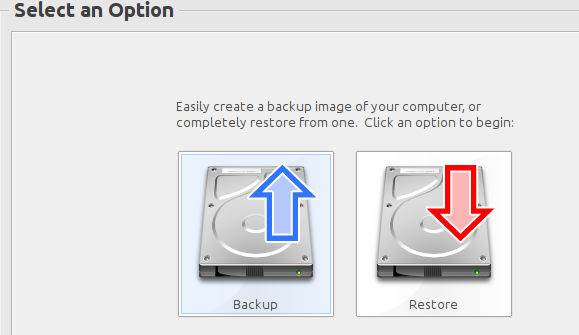
यदि आपका बैकअप लेना या पुनर्स्थापित करना आपके मन में है, तो ये प्रेस करने के लिए बटन हैं। एक बार जब आप उस ड्राइव को स्थापित कर लेते हैं जिसे आप कॉपी करना चाहते हैं, तो आप एक गंतव्य चुन सकते हैं:
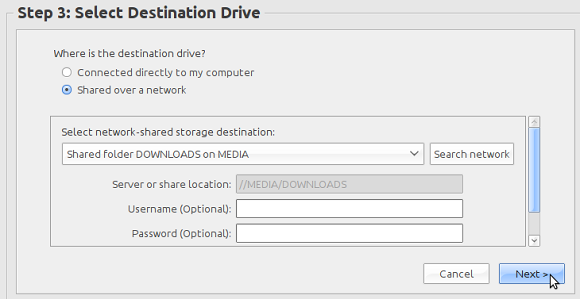
आप अपने क्लोन को अपने कंप्यूटर पर किसी अन्य हार्ड ड्राइव, अपने नेटवर्क के किसी अन्य कंप्यूटर या USB ड्राइव पर सहेज सकते हैं; यह आप पर निर्भर करता है। आप फिर से सीडी का उपयोग करके किसी भी समय अपना बैकअप बहाल कर सकते हैं।
लेकिन रुको, वहाँ और अधिक है ...
Redo मुख्य रूप से एक बैकअप टूल है, लेकिन यह इससे अधिक कर सकता है। नीचे दाईं ओर स्थित गियर बटन पर क्लिक करें और आपको एक छोटा मेनू मिलेगा। ब्राउजिंग से इन उपकरणों का पता चलता है:
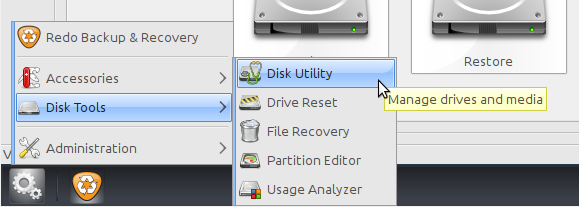
आप अपने ड्राइव के स्वास्थ्य पर जाँच करने के लिए डिस्क उपयोगिता का उपयोग कर सकते हैं। फ़ाइल पुनर्प्राप्ति टूल आपको हटाए गए फ़ाइलों को पुनर्प्राप्त करने में मदद कर सकता है, जबकि विभाजन संपादक आपको हमारे विभाजन के आकार को जोड़ने, हटाने या बदलने देता है। आपके हार्ड ड्राइव पर क्या हो रहा है, इसके बारे में जानने के लिए उपयोग विश्लेषक एक शानदार तरीका है।
ये सभी उपकरण Redo Backup को फाइल सिस्टम के साथ काम करने के लिए एक अद्भुत उपकरण बनाते हैं। डिस्क का सामान कुछ और मदद करता है:
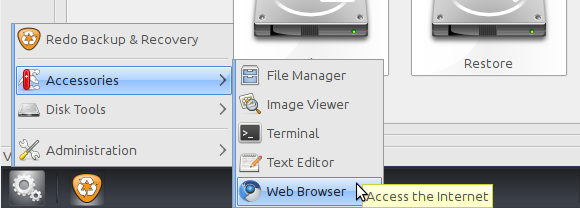
वेब ब्राउजर सबसे अच्छी चीज है, जिससे आपका कंप्यूटर बैक अप करते हुए आपको इंटरनेट तक पहुंच देता है। एक फ़ाइल प्रबंधक, छवि दर्शक, टर्मिनल और पाठ संपादक गोल चीजें बाहर।
अधिक सॉफ़्टवेयर की आवश्यकता है? चिंता मत करो; आपको उबंटू रिपॉजिटरी तक पूरी पहुँच मिली है। इसकी जाँच पड़ताल करो "शासन प्रबंध"मेनू को खोजने के लिए synaptic, या टर्मिनल का उपयोग करें, और आपके द्वारा आवश्यक उपकरण इंस्टॉल करें।
Redo बैकअप डाउनलोड करें
रेडो के साथ शुरू करने के लिए तैयार हैं? अब इसे डाउनलोड करें [ब्रोकन लिंक हटा दिया गया]। एक बार आपके पास आईएसओ फाइल होने के बाद आपको इसे डिस्क पर जलाना होगा। लिनक्स उपयोगकर्ता बस डिस्क को आईएसओ को जलाने का विकल्प खोजने के लिए फ़ाइल को राइट-क्लिक कर सकते हैं। विंडोज उपयोगकर्ताओं की आवश्यकता होगी InfraRecorder जलन, मिटाएँ और फिक्स सीडी और डीवीडी InfraRecorder के साथInfraRecorder विंडोज 2000 के लिए 7 के माध्यम से एक मुफ्त सीडी / डीवीडी बर्निंग टूल है। यह 32-बिट और 64-बिट ऑपरेटिंग सिस्टम दोनों के लिए डेस्कटॉप क्लाइंट या पोर्टेबल एप्लिकेशन के रूप में उपलब्ध है और इसका 20 से अधिक अनुवाद किया गया है ... अधिक पढ़ें या इसी तरह का एक उपकरण।
निष्कर्ष
अगर हम आपको अच्छी तरह से पढ़ाते हैं, तो आपको पता चल जाएगा कि आपको क्या करना है। यह उपकरण आपकी हार्ड ड्राइव की संपूर्णता को सरल बनाता है, और इसके लिए मैं आभारी हूं।
आप इस उपकरण को कैसे पसंद करते हैं? किसी भी प्रश्न के साथ नीचे टिप्पणी में प्रशंसा या शिकायत छोड़ने के लिए स्वतंत्र महसूस करें। मैं लगभग।
जस्टिन पॉट पोर्टलैंड, ओरेगन में स्थित एक प्रौद्योगिकी पत्रकार है। वह प्रौद्योगिकी, लोगों और प्रकृति से प्यार करता है - और जब भी संभव हो तीनों का आनंद लेने की कोशिश करता है। आप अभी ट्विटर पर जस्टिन के साथ चैट कर सकते हैं।

